Casio XJ-A142 Manual del usuario
Página 19
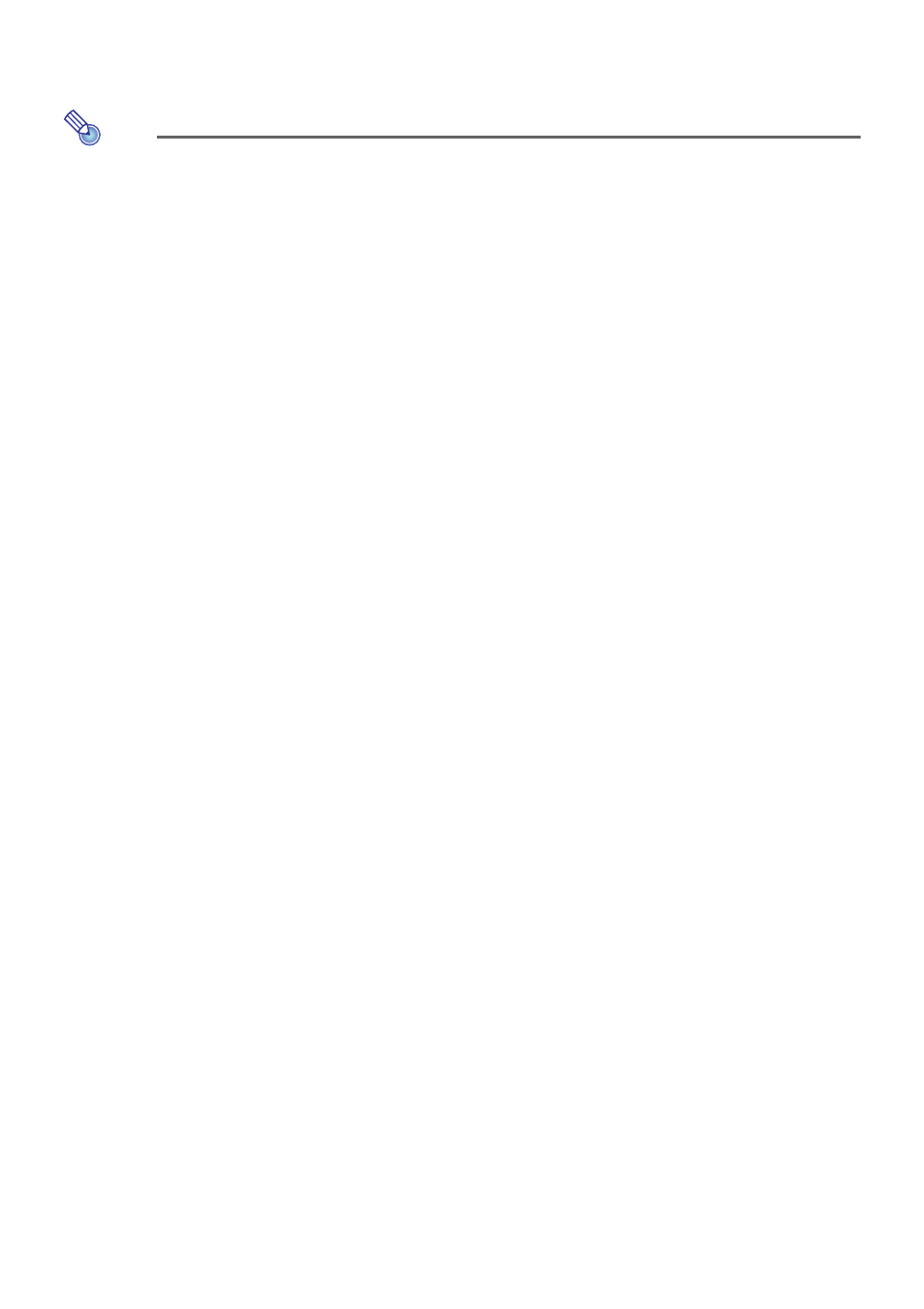
19
Para copiar archivos desde una computadora a la memoria
interna del proyector
Nota
z Este procedimiento es aplicable a computadoras cuyo sistema operativo sea uno de los
siguientes.
Windows: XP, Vista, 7, 8, 8.1 (Inicio de sesión con privilegios de administrador)
Mac OS: 10.6, 10.7, 10.8, 10.9 (Inicio de sesión utilizando una cuenta de raíz o una cuenta
de usuario)
1.
Presione la tecla [MENU] para visualizar el menú de configuración.
2.
Utilice la tecla [
T] para seleccionar “Ajustes Multimedia” y, a continuación,
presione la tecla [ENTER].
3.
Utilice la tecla [
T] para seleccionar “Función de almacenamiento interno” y, a
continuación, presione la tecla [ENTER].
4.
Cuando aparezca el mensaje “Apaga el proyector para utilizar el
almacenamiento interno.”, presione la tecla [ENTER].
z El proyector se apagará. El indicador POWER/STANDBY se ilumina en ámbar y el indicador
TEMP se ilumina en rojo.
5.
Presione la tecla [P] (Alimentación) del proyector para encender el proyector.
z El indicador POWER/STANDBY se ilumina en verde y el indicador TEMP se ilumina en rojo.
Esto indica que la función de almacenamiento interno del proyector está lista para su uso. Por
ahora no podrá proyectar imágenes con el proyector.
6.
Si se ha conectado a la computadora una unidad flash USB o cualquier otro
medio extraíble, desconéctelo.
7.
Utilice un cable USB disponible en el mercado para conectar el puerto USB-B del
proyector (tipo Micro USB B) al puerto USB de su computadora.
z La ubicación del puerto USB-B de este proyector se indica mediante “*
2
” en la ilustración de
“Conexión de los cables del proyector” (página 11).
z Al hacerlo, la memoria interna del proyector será reconocida por su computadora como una
unidad de disco extraíble denominada “InternalMem”.
8.
En la computadora, abra la unidad “InternalMem”.
9.
Copie en la unidad “InternalMem” el(los) archivo(s) que desea proyectar.
Windows:
Cuando aparezca el cuadro de diálogo “AutoPlay” en la pantalla de su computadora, haga clic
en “Open folder to view files”. Si el cuadro de diálogo “AutoPlay” no aparece, realice la siguiente
operación: [Start] 3 [Computer] 3 Doble clic en “InternalMem”.
Mac OS:
Aparecerá el icono de unidad “InternalMem” en el escritorio de su Mac. Haga doble clic para
abrirla.